
Согласно статье 99 ТК РФ, сверхурочной работой является работа, выполняемая сотрудником по инициативе работодателя за пределами установленной для работника продолжительности рабочего времени. Для каждого сотрудника продолжительность сверхурочной работы не должна превышать 4 часов в течение 2 дней подряд и 120 часов в год.
Согласно статье 152 ТК РФ, сверхурочная работа оплачивается за первые два часа работы не менее, чем в полуторном размере, а за последующие часы – не менее, чем в двойном размере. По желанию работника вместо повышенной оплаты ему может быть предоставлено дополнительное время отдыха, но не менее времени, отработанного сверхурочно.
С 1 сентября 2024 года вступил в силу Федеральный закон от 22.04.2024 №91-ФЗ, который внес изменения в статью 152 ТК РФ, в частности, оплачивать сверхурочную работу за первые два часа нужно не менее, чем в полуторном размере, а за последующие часы – не менее, чем в двойном размере от величины заработной платы работника с учетом компенсационных (доплата за работу во вредных условиях, за работу в ночное и вечернее время, за вахту и т.д.) и стимулирующих выплат (премия).
Вознаграждение за сверхурочную работу облагается НДФЛ и страховыми взносами (пп.6 п.1 ст.208, п.1 ст.210, пп.1 п.1 ст.420 НК РФ, ст.20.1 Федерального закона от 24.07 1998 №125-ФЗ).
Настройка сверхурочной работы в программе «1С:Зарплата и управление персоналом 8» ред. 3
В программе «1С:Зарплата и управление персоналом 8» ред. 3 предусмотрена возможность регистрации и оплаты сверхурочной работы. Для этого в Настройках состава начислений и удержаний (раздел Настройка – Расчет зарплаты – Настройка состава начислений и удержаний – Почасовая оплата) необходимо установить соответствующий флаг Сверхурочная работа (рис. 1).
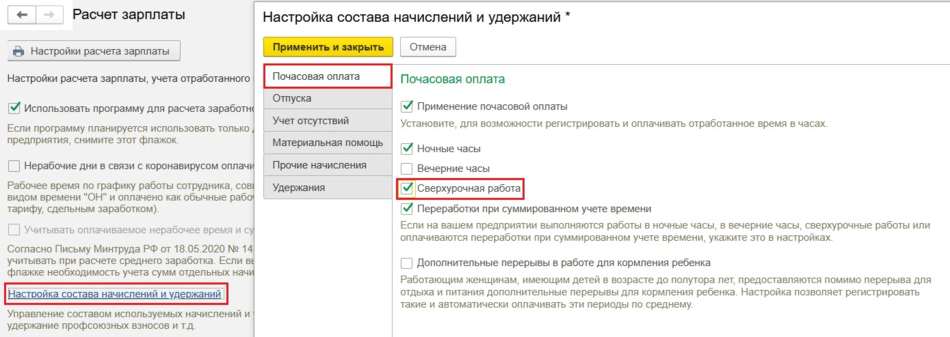 Рис. 1. Флаг «Сверхурочная работа» в программе «1С:Зарплата и управление персоналом 8» ред. 3
Рис. 1. Флаг «Сверхурочная работа» в программе «1С:Зарплата и управление персоналом 8» ред. 3Флаг Сверхурочная работа становится доступным после установки флага Применение почасовой оплаты (раздел Настройка – Расчет зарплаты – Настройка состава начислений и удержаний – Почасовая оплата).
После применения настройки в справочнике Начисления (раздел Настройка – Начисления) будет автоматически создано новое начисление – Оплата сверхурочных часов, а в разделе Зарплата отобразится журнал документов Сверхурочные (подраздел Учет времени).
Вместо повышенной оплаты сотруднику может быть предоставлено дополнительное время отдыха (ст.152 ТК РФ). В этом случае необходимо установить флаг Отгулы (раздел Настройка – Расчет зарплаты – Настройка состава начислений и удержаний – Учет отсутствий). Флаг В том числе внутрисменные устанавливается для регистрации отгула в течение нескольких рабочих часов.
Если вознаграждение работника оплачивается исходя из месячной тарифной ставки, тогда расчет (пересчет) часовой (дневной) тарифной ставки для оплаты сверхурочных часов может производиться:
-
исходя из среднемесячной нормы рабочего времени;
-
исходя из месячной нормы времени по графику сотрудника;
-
исходя из месячной нормы времени по производственному календарю с учетом продолжительности рабочей недели, установленной для графика сотрудника.
В программе «1С:Зарплата и управление персоналом 8» ред. 3 поддерживаются все три способа расчета тарифной ставки (раздел Настройка – Расчет зарплаты), рис. 2.
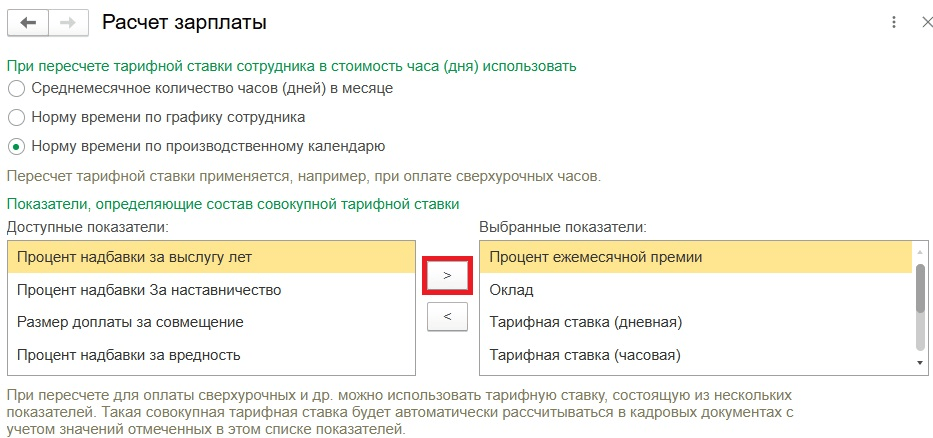 Рис. 2. Настройка пересчета тарифной ставки и состава совокупной тарифной ставки в программе «1С:Зарплата и управление персоналом 8» ред. 3
Рис. 2. Настройка пересчета тарифной ставки и состава совокупной тарифной ставки в программе «1С:Зарплата и управление персоналом 8» ред. 3Выбранный способ пересчета тарифной ставки используется по умолчанию для всех расчетов, связанных с пересчетом месячной тарифной ставки в часовую (дневную). При необходимости порядок пересчета месячной тарифной ставки в часовую (дневную) можно установить каждому сотруднику отдельно в кадровых документах на вкладке Оплата труда (поле Порядок пересчета).
Согласно Федеральному закону от 22.04.2024 №91-ФЗ, сверхурочная работа оплачивается исходя из размера заработной платы, установленного в соответствии с действующими у данного работодателя системами оплаты труда, включая компенсационные и стимулирующие выплаты.
По умолчанию в составе совокупной тарифной ставки для оплаты сверхурочных используется основное начисление сотрудника: Оклад, Тарифная ставка (рис. 2). Также в программе можно учитывать не только оклад, но и другие плановые начисления сотрудника, которые содержат Доступные показатели (рис. 2).
Для корректного ведения учета и соблюдения новых норм ст.152 ТК РФ (Федеральный закон от 22.04.2024 №91-ФЗ) в настройках расчета зарплаты в поле Показатели, определяющие состав совокупной тарифной ставки необходимо выбрать и включить в Выбранные показатели все Показатели совокупной тарифной ставки, которые требуется учитывать при пересчете тарифной ставки сотрудника, исходя из компенсационных и стимулирующих выплат, используемых в организации и назначенных сотруднику (рис. 2).
Пользователям необходимо проверить Формулы расчета (раздел Расчеты и показатели в карточке планового Начисления) и Расчетные базы (раздел Настройка – Начисления) и включить недостающие показатели в совокупную тарифную ставку (Доступный показатель, представленный в списке), рис. 2.
После добавления показателей в программе «1С:Зарплата и управление персоналом 8» ред. 3 необходимо пересчитать ФОТ (раздел Зарплата – Пересчет планового ФОТ (подраздел Сервис)).
Назначение планового начисления сотруднику производится с помощью документов, например: Прием на работу, Кадровый перевод, Изменение оплаты труда (раздел Кадры).
Новые возможности расчета сверхурочной работы в 1С
Начиная с версий 3.1.30.81 и 3.1.31.32 в программе «1С:Зарплата и управление персоналом 8» ред. 3 реализована возможность учета разовых начислений и премий при расчете оплаты за сверхурочную работу, работу в праздничные дни и т.д. (Федеральный закон от 22.04.2024 № 91-ФЗ).
Для этого в справочник Показатели расчета зарплаты (раздел Настройка) добавлен новый показатель с наименованием Стоимость дня(часа) с учетом разовых начислений. Показатель доступен к выбору в Формуле начисления (рис. 3) и рассчитывается программой автоматически.
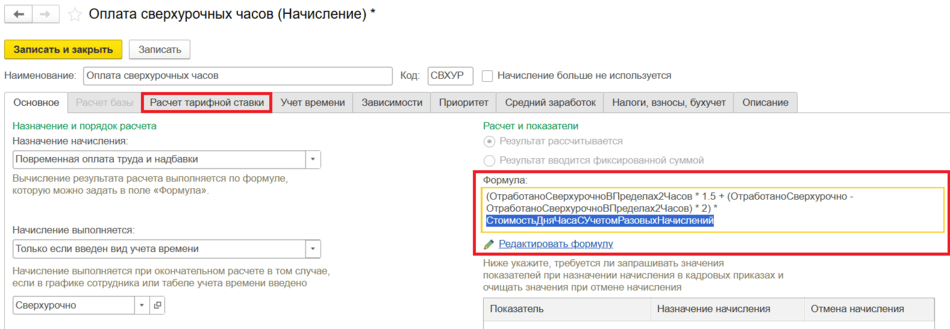 Рис. 3. Формула начисления «Оплата сверхурочных часов» в программе «1С:Зарплата и управление персоналом 8» ред. 3
Рис. 3. Формула начисления «Оплата сверхурочных часов» в программе «1С:Зарплата и управление персоналом 8» ред. 3После добавления нового показателя в формулу начисления (раздел Расчеты и показатели в карточке планового Начисления), например, Оплата сверхурочных часов, в карточке Начисления откроется новая вкладка – Расчет тарифной ставки (рис. 4).
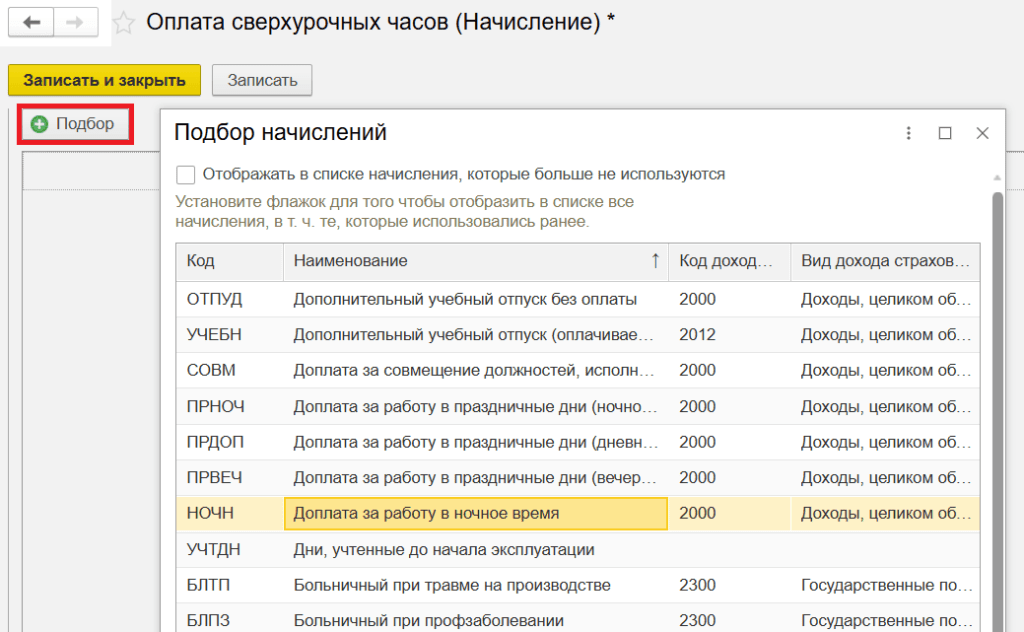 Рис. 4. Новая вкладка «Расчет тарифной ставки» в карточке «Начисления» в программе «1С:Зарплата и управление персоналом 8» ред. 3
Рис. 4. Новая вкладка «Расчет тарифной ставки» в карточке «Начисления» в программе «1С:Зарплата и управление персоналом 8» ред. 3Показатель Стоимость дня(часа) с учетом разовых начислений состоит из Выбранных показателей, определяющих состав совокупной тарифной ставки (рис. 2) и Начислений, подобранных на вкладке Расчет тарифной ставки (рис. 4). При этом выбранные показатели из настройки расчета зарплаты не должны быть подобраны на вкладке Расчет тарифной ставки (дублировать начисления не нужно).
При расчете нового показателя плановые начисления сотрудника учитываются в том размере, в котором они вносят вклад в ФОТ сотрудника. Разовые начисления и премия учитываются в фактически начисленном размере в периоде регистрации при условии, что период регистрации совпадает с периодом действия основного начисления.
! Пользователям программы «1С:Зарплата и управление персоналом 8» ред. 3 необходимо самостоятельно изменить формулы начислений, в расчете которых нужно учитывать разовые начисления, не включенные в состав совокупной тарифной ставки из Выбранных показателей в настройках расчета зарплаты (рис. 2). Для этого нужно заменить показатель Стоимость часа на показатель Стоимость дня(часа) с учетом разовых начислений (рис. 3).
Оформление и оплата сверхурочной работы в 1С
Для регистрации фактических часов сверхурочной работы сотрудника в программе «1С:Зарплата и управление персоналом 8» ред. 3 предусмотрен документ Работа сверхурочно (раздел Кадры – Все кадровые документы или Сверхурочные, переработки (подраздел См. также), раздел Зарплата – Сверхурочные), рис. 5.
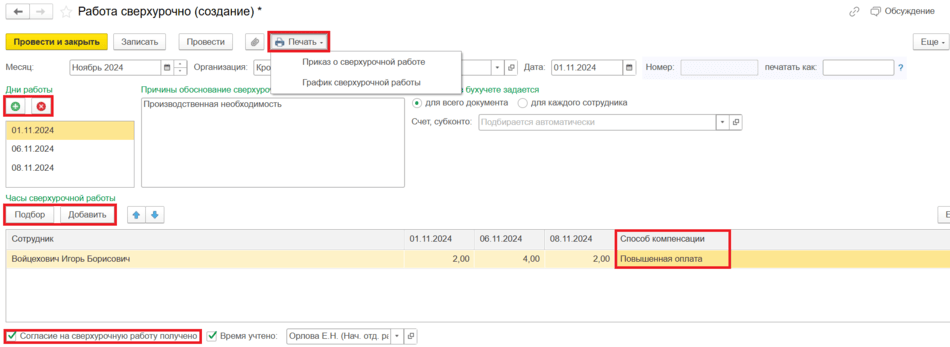
Рис. 5. Заполнение документа «Работа сверхурочно» в программе «1С:Зарплата и управление персоналом 8» ред. 3
В документе необходимо указать Месяц, Дни работы (по кнопке Добавить новый элемент), Причины сверхурочной работы, а также заполнить Часы сверхурочной работы по каждому сотруднику, работавшему сверхурочно (по кнопке Подбор или Добавить), рис. 3.
Выбор способа компенсации – Повышенная оплата, Отгул (рис. 5) – становится доступным, если в настройках расчета зарплаты установлен флаг Отгулы (раздел Настройка – Расчет зарплаты – Настройка состава начислений и удержаний – Учет отсутствий).
В документе также доступен выбор способа отражения в бухучете в поле Отражение в бухучете задается (рис. 5).
Для проведения документа Работа сверхурочно необходимо получить согласие от работников на сверхурочную работу. После получения согласия следует установить флаг Согласие на сверхурочную работу получено (рис. 5). Без установленного флага проведение документа будет невозможно (программа уведомит пользователя сообщением об ошибке: Не получено согласие работников).
❗Привлечь работника к сверхурочной работе без его письменного согласия можно только в случаях, указанных в ч.3 ст.99 ТК РФ.
В поле Печатать как (рис. 5) можно указать порядковый номер приказа, выводимого на печать. Подготовить печатные формы Приказ о сверхурочной работе, График сверхурочной работы можно по кнопке Печать (рис. 5). После проведения документа Работа сверхурочно в Табеле время, отработанное сверхурочно, автоматически отобразится с буквенным кодом «С».
Расчет за сверхурочную работу производится автоматически в документе Начисление зарплаты и взносов (начисление – Оплата сверхурочных часов). Проанализировать и проверить начисление в расчете зарплаты за месяц можно по кнопке Показать подробности расчета.
В материале использованы фото: Evgeny Atamanenko / Shutterstock / Fotodom.







